Usant Planes Wiki
Per entendre què és una pà gina wiki i com funciona, llegeix aquesta pà gina wiki. Depenent de com l'administrador de Tikiwiki hagi configurat el lloc Tikiwiki, podrà s fer alguna o totes les següents accions:
- Crear pà gines noves
- Editar pà gines existents
- Llegir pà gines
- Afegir comentaris a les pà gines
- Buscar pà gines similars
- Veure les notícies actualitzades i les més actives
- Moltes altres coses
Les següents seccions expliquen com fer-ho.
El menú wiki
La següent imatge és el menú que la majoria d'usuaris veuran si estan activades totes les opcions.
Les opcions són:
- Wiki: es visualitza la pà gina principal del Wiki. Mira Una Pà gina Wiki més avall.
- Inici del Wiki: es visualitza la pà gina inicial de Wiki. Mira Una Pà gina Wiki més avall.
- Últimes modificacions: això permet a l'usuari veure quines pà gines han canviat. Mira Últims Canvis avall.
- Volcat: això permet a l'usuari crear un arxiu comprimit de les pà gines.
- Posicions: mostren quines pà gines tenen més visites o quanta activitat han tingut. Mira els Posicions de Wiki més avall.
- Llistar Pà gines: proporciona una llista completa de totes les pà gines del lloc. Mira Llistar Pà gines més avall.
- Pà gines Orfes: les pà gines es poden quedar orfes amb el temps, és a dir: les connexions a elles són eliminades. Aquesta opció proporciona una forma de trobar-les. Mira Retroenllaços i Pà gines Orfes més avall.
- LlocdeProves: això és un lloc segur per experimentar amb la Sintaxis del Wiki o HTML. Mira El LlocdeProves més avall.
- Imprimeix: això permet imprimir múltiples pà gines. Mira Imprimir Pà gines Wiki més avall.
- Estructures: no són visibles, per defecte, excepte a persones amb permisos d'Administració. Les estructures són una manera d'aplicar un ordre a les pà gines de Wiki, com la construcció d'un directori en forma d'arbre ramificat.
Una pà gina wiki
La següent imatge correspon a la Pà gina Inicial Wiki abans de què se li afegeixi cap contingut.
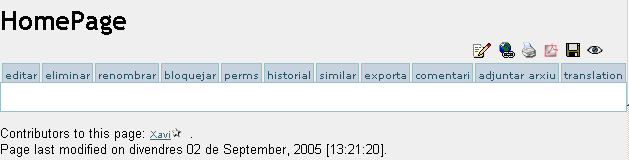
Els botons de baix del marge inferior tenen el següent significat (pot ser que no tingueu permís per totes les opcions):
- Botó Edita: obre l'Editor de Pà gina Wiki per a aquesta pà gina. Veure la pà gina de l'Editor de Pà gina Wiki
- Botó Elimina: permet borrar una pà gina Wiki. ATENCIÓ: L'administrador pot recuperar pà gines borrades.
- Botó Reanomena: permet canviar el nom de la pà gina. Veure el Reanomenament de pà gines més avall.
- Botó Bloqueja/Desbloqueja: una pà gina pot ser bloquejada per tal d'evitar que aquesta sigui modificada. Si s'activa el bloqueig, només l'Autor (si ho té permès) o Administradors seran capaços de desbloquejar-la.
- Botó Perms: serveix per a assignar permisos (perms) de grup a una pà gina. Veure els Permisos de Pà gina més avall.
- Botó Historial: proporciona l'historial de canvis de la pà gina. Veure l' Historial de Pà gines més avall.
- Botó Similars: és útil per a trobar pà ginas Wiki similars. Veure Págines Similars més avall.
- Botó Desfer: desfà l'última edició. Veure Desfer l'Edició més avall.
- Botó Exportar: permet exportar la pà gina a un arxiu de text en el teu sistema. Veure l'Exportació de Pà gines més avall.
- Botó Comentaris: els usuaris poden afegir comentaris a una pà gina. Veure el Comentar Pà gines més avall.
Les Icones de més amunt tenen el significat següent:
 (Botó Edita): Obre l'editor per a aquesta pà gina. Veure la pà gina d'Editor de Pà gina Wiki
(Botó Edita): Obre l'editor per a aquesta pà gina. Veure la pà gina d'Editor de Pà gina Wiki
 (Botó Retroenllaços) Proporciona una llista de les pà gines que enllacen amb aquesta pà gina. Veure Retroenllaços i Pà ginas orfes més avall.
(Botó Retroenllaços) Proporciona una llista de les pà gines que enllacen amb aquesta pà gina. Veure Retroenllaços i Pà ginas orfes més avall.
 (Botó Imprimir): Això mostrarà una versió compatible amb les impresores de la pà gina, treient menús, requadres, anuncis i qualsevol altra cosa excepte la columna central.
(Botó Imprimir): Això mostrarà una versió compatible amb les impresores de la pà gina, treient menús, requadres, anuncis i qualsevol altra cosa excepte la columna central.
 ( Botó Pdf): Crearà un archiu d'Adobe PDF de la pà gina actual.
( Botó Pdf): Crearà un archiu d'Adobe PDF de la pà gina actual.
 (Botó Guardar): Crea una copia de la pà gina i la guarda en el seu Bloc de notes, a la secció de ))MyTiki((. Veure el Bloc de Notes de l'Usuari
(Botó Guardar): Crea una copia de la pà gina i la guarda en el seu Bloc de notes, a la secció de ))MyTiki((. Veure el Bloc de Notes de l'Usuari
 (Botó Subscriu-te a aquesta pà gina / deixa d'estar subscrit a aquesta pà gina): Permet subscriure's a la pà gina. Quan es realitza un canvi a la pà gina, s'envia un correu electrònic automà ticament a cada usuari que està subscrit a la pà gina. Veure la Notificació de Págines més avall.
(Botó Subscriu-te a aquesta pà gina / deixa d'estar subscrit a aquesta pà gina): Permet subscriure's a la pà gina. Quan es realitza un canvi a la pà gina, s'envia un correu electrònic automà ticament a cada usuari que està subscrit a la pà gina. Veure la Notificació de Págines més avall.
Crear una pà gina wiki
Es poden crear pà gines Wiki utilizant la sintaxis de ParaulesJuntes, si així s'ha especificat a la configuració. Això es pot definir com a diverses paraules capitalitzades (amb la primera lletra en Majúscules) unides juntes sense espais, com LaLluisaTéUnXaiet. Alternativament, un usuari pot especificar explícitament que vol crear una pà gina així: ((Això és una Pà gina Nova)). De totes maneres, quan la pà gina s'ha guardat, el Wiki agregarà un signe d'interrogació per a indicar que és una pà gina nova. El signe d'interrogació és un enllaç a l'editor de la pà gina Wiki per a aquesta pà gina. Un cop sigui guardada la pà gina nova, el signe d'interrogació de la pà gina original es reemplaça i serà indicat com a enllaç normal a partir d'aleshores.
PISTA: Una Manera Rà pida de Crear una Pà gina Wiki Nova
- Editi QUALSEVOL Pà gina Wiki
- En algun lloc en la part superior de la pà gina, agrega el nom de la pà gina que vostè vol crear, en parèntesis dobles. L'exemple : ((La meva pà gina nova))
- Apreti el botó de previsualització
- Esculli el signe d'interrogació subrratllat. Exemple: La meva pà gina nova
Vostè estarà redactant la pà gina que ha volgut crear. La pà gina que vostè ha canviat per crear aquesta pà gina no s'ha guardat ni s'ha actualitzat - per tant no necessita ser modificada o ser reparada donat que no s'ha canviat. Aquest mètode permet veure si la pà gina que vol crear ja existeix o no. Es mostrarà un enllaç normal si ja existeix una pà gina amb aquest nom (enlloc del signe d'interrogació), de forma que vostè podrà canviar el nom de la pà gina que vol crear y apretar Previsualització una altra vegada.
Últimes modificacions
Aquesta pantalla li permet veure quines pà gines Wiki han canviat. Els botons al llarg de la part superior especifiquen quan s'han realitzat aquests canvis i el recuadre "busca" li permet buscar canvis en pà gines específiques.
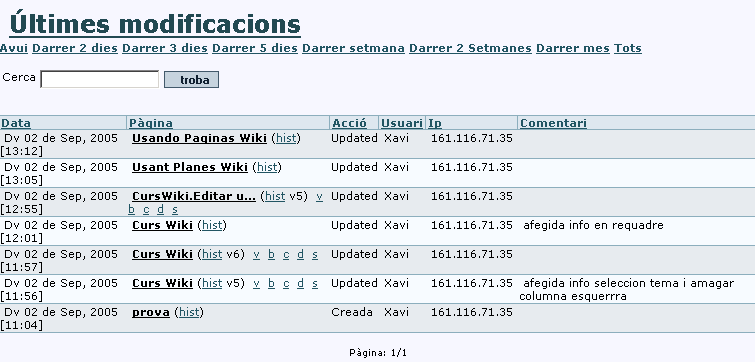
Com pot veure, es registra la data de cada canvi, el nom de la página, qui va fer el vanvi i la seva adreça IP. Sota de cada un dels noms hi ha sis enllaços. S'expliquen de la següent manera:
- (Hist): Historial; proporciona una Història detallada dels canvis fets en aquesta pà gina. Vegi Historial de la Pà gina
- v: Vista; mostra la pà gina com era quan el canvi es va fer
- b: Retorn a la versió prèvia; s'utilitza per retornar una pà gina a una versió determinada. Es demana confirmació abans de que la pà gina sigui revertida a la versió prèvia seleccionada. Una altra alternativa és treure totes les versions que no li agradin fins que la versió desitjada arribi a ser la última disponible.
- c: Compara; mostra una comparació en columnes paralel.les de la versió escollida i la versió actual.
- d: Diferències; identifica les diferències entre la versió actual i alguna versió escollida en l'historial. Algunes persones prefereixen l'eina de Diferències mentre que dà ltres prefereixen la de Comparació; vostè pot utilitzar la que més li agradi o fins i tot ambdues.
- s: Codi; mostra el codi font de la versió escollida. Això es quasi idèntic al que es veu en l'Editor de Pà gines Wiki.
Puntuacions (rankings) del Wiki
Historial de pà gina
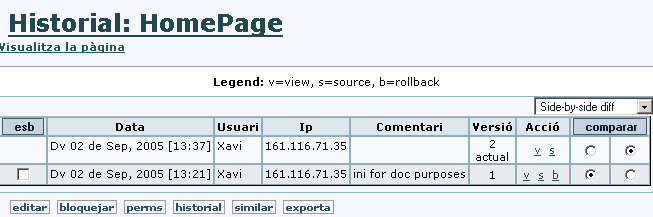
Pà gines similars
Les pà gines similars mostren una llista de pà gines amb nom similar a la pà gina actual. Les pà gines es creen i son denominades utilitzant paraules juntes, de forma que Pà gines Similars mostraran pà gines on una o més d'aquestes paraules son iguals que les paraules de les pà gines actuals. Com exemple, ))MiPágina,PáginadeResultats, yPáginadeOpiniones(( són similars perquè comparteixen la paraula Página
Desfer edició
El botó Desfer es pot utilitzar per desfer l'última edició d'una pà gina. Si la característica Desfer està habilitada, un usuari al qual se li permeti editar pà ginas, per defecte, serà capaç de desfer el que ell hagi editat, inclús si ell no pot tornar a la versió prèvia o eliminar versions de pà gines.
Al clickar el botó desfer, desapareix la versió actual de la pà gina, fent que l'última versió en la història de la pà gina sigui la actual; si no hi ha versions a l'historial, aleshores la pà gina queda buida.
Nota:: Un usuari podrà desfer tan sols les seves edicions i no el que altres persones hagin fet, a menys que l'usuari disposi de permisos per eliminar versions de pà gines.
Exportar la pà gina
El botó d'Exportació es pot utilitzar per exportar la versió actual de la pà gina. Quan sigui seleccionada, el seu navegador li preguntarà a on vol guardar l'arxiu. La pà gina exportada es pot editar i ser importada novament després al Wiki. Vosté pot exportar també totes les versions d'una pà gina. Aquest enllaç està dins del Editor de pà ginas Wiki.
Comentar pà gina
Adjuntar arxius
El Botó d'ajuntar arxiu fa que s'obri una secció prèvimanet amagada, a un formulari breu per escollir l'arxiu del disc local, i el comentari sobre l'adjunt. Un cop pujat, el botó canvia al nom del tipus "xx arxiu adjunts", i en pitjar-lo, apareix un requadre amb una taula dels arxius adjunts que hi ha accessibles.
Renombrar pà gina
El Botó de renombrar es pot utilitzar per renombrar una pà gina Wiki; tots els enllaços a la mencionanda pà gina serà n també actualitzats. Es generarà un missatge d'error si el nom nou de la pà gina ja està en ús.
Nota: L'usuari cal que tingui permís per renombrar pà gines.
Llistar pà gines
Retroenllaços i pà gines orfes
Cada pà gina té una llista de Retroenllaços, que són les connexions de qualsevol pà gina a la pà gina actual (la pà gina que vosté llegeix). Vosté pot utilitzar l'opció de Retroenllaços per veure quina pà gines enllaçan a una pà gina particular i trobar les pà gines Orfes (pà gines sense cap Retroenllaç). Les pà gines orfes no són visitades gaire sovint per aquesta raó. En moltes ocasions les pà gines Orfes són pà gines velles que es van treure del Wiki i haurien d'haver estat borrades.
Lloc de Proves (Sandbox)
Com un Calaix de sorra per jocs infantils, el LlocdeProves és un lloc per jugar i practicar. Vosté pot provar aquí les seves idees d'edició, experimentar amb la sintaxi de Wiki o HTML de forma segura. El contingut del LlocdeProves mai es guarda, així que quan vosté té alguna cosa de sintaxi depurada: copii el contingut i enganxi'l en una pà gina Wiki.
Notificació de pà gina
Depending on how
Permisos de pà gina